از کار افتادن اثر انگشت آیفون
حسگر اثر انگشت یا Touch ID یکی از راهحل های امنیتی محصولات اپل است. وجود مشکل تاچ آیدی (Touch ID) یا اسکنر اثر انگشت آیفون و آیپد های اپل، دسترسی شما به دستگاه را مختل میکنند. همچنین این مشکل باعث میشود تا شما نتوانید از اپ استور استفاده و نرمافزار مورد نیاز خود را دانلود کنید. ما در این مقاله میخواهیم دلایل از کار افتادن اثر انگشت آیفون و راه حلهای مناسب برای رفع آنها را بررسی کنیم، پس با ما همراه باشید.
در صورت داشتن هرگونه مشکل سخت افزاری یا نرم افزاری و یا تعویض تاچ به تیم تعمیرات موبایل دلتوس اعتماد کنید.
کار نکردن touch id
در برخی از موارد تاچ آیدی در دستگاه به خوبی کار میکند و رفع مشکل تاچ آیدی نیز به سادگی امکانپذیر است. به عنوان سادهترین راه حل به شما توصیه میکنیم تا گوشی خود را خاموش و روشن یا یک بار ریستارت کنید. همچنین استفاده از مراحل ذیل میتواند به شما در حل مشکل از کار افتادن اثر انگشت آیفون و رفع مشکل تاچ آیدی نجات دهد.
تمیز و خشک بودن حسگر گوشی و نوک انگشتان کاربر
در وهله اول از تمیز و خشک بودن حسگر اثر انگشت گوشی و نوک انگشتان خود اطمینان حاصل کنید. میتوانید از یک پارچه خشک و تمیز برای تمیز کردن انگشتان و حسگر استفاده کنید. جالب است بدانید در برخی از موارد یک لکه چربی یا غبار نیز میتواند باعث مشکل تاچ آیدی شود.
چنانچه دکمه home آیفون یا آیپد شما تمیز نیست، آن را با حرکت چرخشی در لبهها و وسط آن تمیز کنید.
درست قرار دادن انگشت بر روی تاچ آیدی
از قرار گیری کل انگشتان بر روی کلید home اطمینان حاصل کنید و صبر کنید تا چند ثانیه بر روی دکمه بماند. در برخی از موارد باید انگشت خود را خیلی سریع روی دکمه home قرار داده و آن را فشار دهید، بعد از باز کردن قفل گوشی با تاچ آیدی برای غیر فعالسازی این گزینه که به عنوان Rest Finger to Open شناخته میشود، باید از مسیر ذیل استفاده کنید.
Settings > General > Accessibility > Home Button
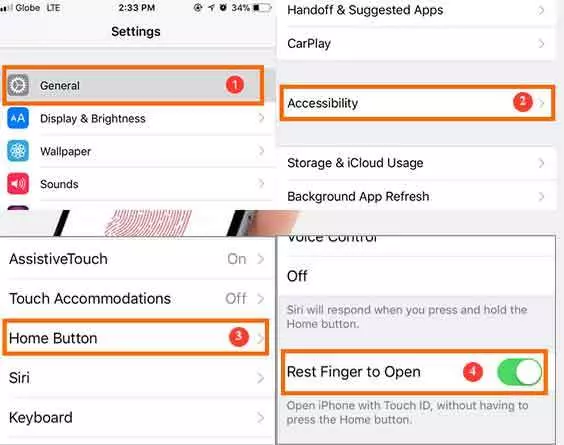
روشهای دیگر برای کار نکردن تاچ آیدی آیفون یا تبلت
اگر تمام روشهای بالا را امتحان کردید، ولی نتیجه ای حاصل نشد، شما میتوانید اثر انگشت ذخیره شده در تنظیمات تاچ آیدی آیفون خود را پاک کنید و سپس با خاموش و روشن کردن گوشی آیفون یا آیپد خود، امکان ذخیره مجدد اثر انگشت جدید را خواهید داشت.
اختلال در اثر انگشت آیفون به دلیل چروک بودن دستان شما
در بیشتر اوقات بعد از استحمام یا استخر اثر انگشت شما چروک خواهد بود و این مسئله سببعدم تشخیص اثر انگشت شما در تاچ آیدی میشود. لذا باید صبر کنید تا شکل اثر انگشت شما به حالت عادی خود تغییر کند تا این مشکل حل شود. توجه داشته باشید که استفاده از لوسیون و کرمها نیز میتواند در ایجاد این مشکل تاثیر گذار باشند.
حل مشکل از کار افتادن گوشی آیفون و آیپد
برخی از کاربران آیفون و آیپد ها در نسخههای قدیمیتر iOS از کار نکردن تاچ آیدی خود در اپ استور شکایت دارند. راهکار ذیل میتواند در حل مشکل آنها کمک کند.
- برای خاموش کردن اپ استور و آیتونز، از مسیر Settings -> Touch ID & Passcode -> Enter your Passcode بروید.
- سپس آیفون یا آیپد شما باید ریبوت (reboot) شود.
- سپس به بخش Touch ID & Passcode در قسمت تنظیمات بروید و دوباره آیتونز و اپ استور دستگاه را روشن کنید.
مشکلات درست کار نکردن حسگر اثر انگشت تاچ آیدی
بعضی اوقات در روند ذخیرهسازی تنظیمات اثر انگشت اختلال ایجاد میشود، لذا باید آنها را پاک و دوباره ذخیره کرد.
- شما میتوانید با بروزرسانی گوشی یا آیپد از طریق آیتونز، بسیاری از مشکلات باگهای مربوط به سیستم عامل آی او اس را برطرف کنید. در نتیجه مشکل حسگر شما برطرف شود.
- راه حلهای رفع ارور unable to activate touch id on this iphone، این است که در تنظیمات آیفون خود touch id را فعال کنید.
- ریست کردن گوشی شما باید به عنوان راه حل نهایی مد نظر باشد. توجه داشته باشید که با این اقدام تمام اطلاعات و فایلهای موجود در دستگاه شما از بین میرود. پس قبل از هر کاری از اطلاعات ارزشمند خود بکاپ تهیه کنید.
خرابی دکمه هوم (home) در گوشی آیفون
از رایج ترین خرابیها، خرابی دکمه هوم Home آیفون است. اگر دکمه هوم آیفون خراب شد می توان برای تعمیر آن به تعمیرکاران حرفه ای و مجرب تیم دلتوس اعتماد کنید. اگر به تعویض دکمه هوم آیفون تمایلی ندارید، راه حل نرم افزاری وجود دارد که می توان از آن استفاده کرد. با این روش می توان دکمه هوم آیفون را بر روی صفحه نمایش دستگاه شبیهسازی کرد و در شرایط مورد نیاز از آن به عنوان جایگزین دکمه فیزیکی هوم دستگاه بکار برد.
برای فعال کردن این قابلیت باید در دستگاه iOS وارد بخش تنظیمات یا همان Settings شد و سپس گزینه General را انتخاب کرد. حال به بخش Accessibility بروید و در بخش Interaction گزینه AssistiveTouch را فعال کنید. سپس اسلایدر موجود در کنار این گزینه را به وضعیت سبز درآورید.
وقتی گزینه AssistiveTouch را فعال کردید، یک دکمه هوم مجازی بر روی گوشه ای از صفحه نمایش دستگاه نمایان می شود. این دکمه می تواند به صورت مجازی، کارایی دکمه فیزیکی هوم دستگاه را ارائه دهد.
سخن آخر
در پایان لازم است بدانید که درصورت هرگونه مشکلی نظیر از کار افتادن اثر انگشت آیفون و مشکل تاچ آیدی در گوشی یا تبلت خود می توانید با اطمینان از کیفیت، سرعت، قیمت بهینه با توجه به خدمات، امنیت اطلاعات مخاطبان و ... به دلتوس مراجعه کنید. شما می توانید با خیالی آسوده گوشی خود را به ما بسپارید تا کارشناسان مجرب دلتوس با استفاده از بهترین تجهیزات در محیطی کاملا حرفهای، به بهترین شکل و کمترین زمان ممکن گوشی شما را تعمیر کنند. اطمینان از کیفیت خدمات دلتوس باعث شده است تا خدمات ارائه شده این مرکز کاملا گارانتی باشند.


نظر خود را وارد نمایید